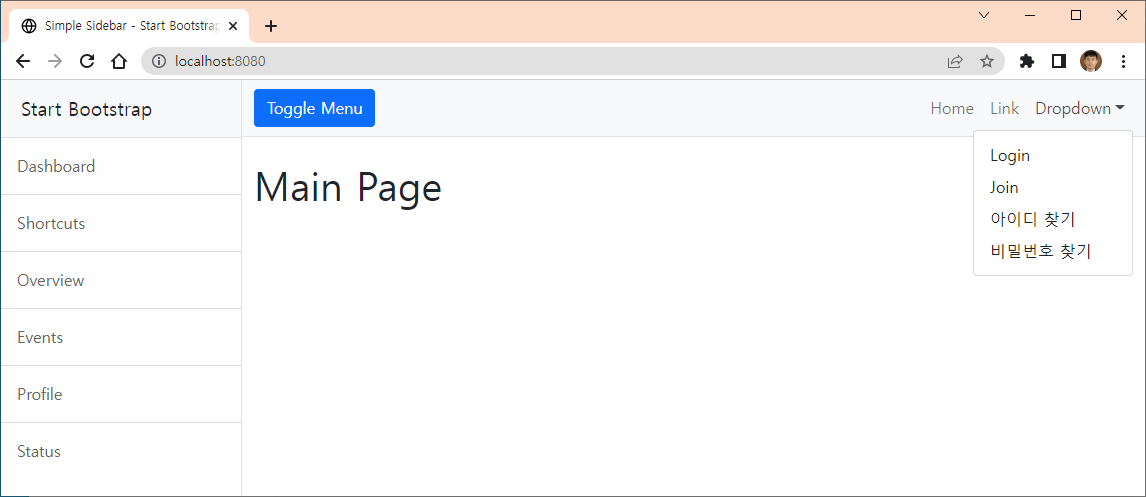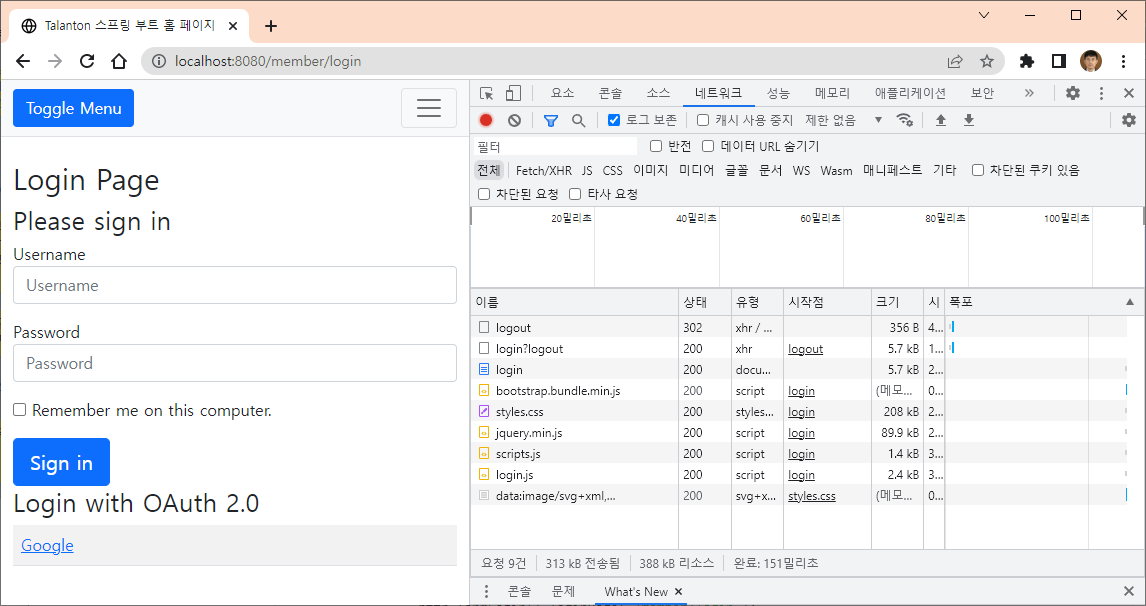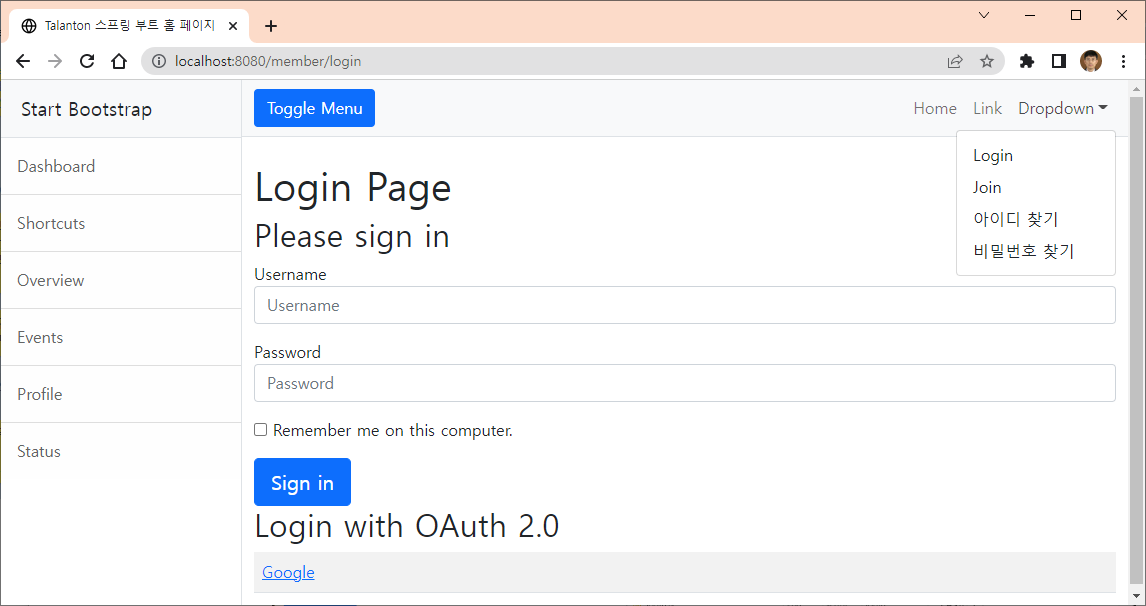김은옥씨가 지은 은노기의 JSP2.3 웹프로그래밍에 나오는 shoppingmall 프로그램을 돌려보기 위한 참고사항을 적어본다.
소스코드는 아래에 첨부한다.
이 프로그램은 데이터베이스로 MySQL을 사용하였다. 나는 v8.0.13을 사용하였다.
위 소스코드 중 WebContent/WEB-INF/sql/database.sql 파일을 참조한다.
다음과 같이 데이터베이스 및 사용자를 생성하고 권한을 부여해준다. (root 권한으로 실행한다.)
-- 은노기 shoppingmall 프로젝트
create database jsptest;
create user 'jspid'@'localhost' identified by 'jsppass';
create user 'jspid'@'%' identified by 'jsppass';
grant all privileges on jsptest.* to 'jspid'@'localhost';
grant all privileges on jsptest.* to 'jspid'@'%';
commit;다음과 같이 테이블과 사용자 데이터를 추가한다.
create table member(
id varchar(50) not null primary key,
passwd varchar(16) not null,
name varchar(10) not null,
reg_date datetime not null
);
alter table member
add (address varchar(100) not null,
tel varchar(20) not null);
desc member;
insert into member(id, passwd, name, reg_date, address, tel)
values('kingdora@dragon.com','1234','김개동', now(), '서울시', '010-1111-1111');
insert into member(id, passwd, name, reg_date, address, tel)
values('hongkd@aaa.com','1111','홍길동', now(), '경기도', '010-2222-2222');
select * from member;
alter table member modify passwd varchar(60) not null;
create table board(
num int not null primary key auto_increment,
writer varchar(50) not null,
subject varchar(50) not null,
content text not null,
passwd varchar(60) not null,
reg_date datetime not null,
ip varchar(30) not null,
readcount int default 0,
ref int not null,
re_step smallint not null,
re_level smallint not null
);
desc board;
--쇼핑몰
create table manager(
managerId varchar(50) not null primary key,
managerPasswd varchar(60) not null
);
insert into manager(managerId,managerPasswd)
values('bookmaster@shop.com','123456');
insert into manager(managerId,managerPasswd)
values('ksseo63@naver.com','ekffksxm0');
create table book(
book_id int not null primary key auto_increment,
book_kind varchar(3) not null,
book_title varchar(100) not null,
book_price int not null,
book_count smallint not null,
author varchar(40) not null,
publishing_com varchar(30) not null,
publishing_date varchar(15) not null,
book_image varchar(16) default 'nothing.jpg',
book_content text not null,
discount_rate tinyint default 10,
reg_date datetime not null
);
create table qna(
qna_id int not null primary key auto_increment,
book_id int not null,
book_title varchar(100) not null,
qna_writer varchar(50) not null,
qna_content text not null,
group_id int not null,
qora tinyint not null,
reply tinyint default 0,
reg_date datetime not null
);
create table bank(
account varchar(30) not null,
bank varchar(10) not null,
name varchar(10) not null
);
insert into bank(account, bank, name)
values('11111-111-11111','내일은행','오내일');
create table cart(
cart_id int not null primary key auto_increment,
buyer varchar(50) not null,
book_id int not null,
book_title varchar(100) not null,
buy_price int not null,
buy_count tinyint not null,
book_image varchar(16) default 'nothing.jpg'
);
create table buy(
buy_id bigint not null,
buyer varchar(50) not null,
book_id varchar(12) not null,
book_title varchar(100) not null,
buy_price int not null,
buy_count tinyint not null,
book_image varchar(16) default 'nothing.jpg',
buy_date datetime not null,
account varchar(50) not null,
deliveryName varchar(10) not null,
deliveryTel varchar(20) not null,
deliveryAddress varchar(100) not null,
sanction varchar(10) default '상품준비중'
);데이터베이스 연동을 위한 설정은 WebContent/META-INF/context.xml을 참조한다.
<?xml version="1.0" encoding="UTF-8"?>
<Context>
<Resource auth="Container" driverClassName="com.mysql.jdbc.Driver" maxWait="5000" name="jdbc/eun" password="jsppass" type="javax.sql.DataSource" url="jdbc:mysql://localhost:3306/jsptest?useSSL=false" username="jspid"/>
</Context>또한 MySQL JDBC Connector 파일도 자신이 사용하는 MySQL Server 버전에 맞추어 변경해 주어야 한다. 이것은 studyjsp와 shoppingmall 프로젝트의 WebContent/WEB-INF/lib 폴더 밑에 있는 JDBC Connecctor 라이브러리에 대하여 맞추어 주어야 한다. 나는 v8.0.13을 사용하므로 mysql-connector-java-8.0.13.jar로 변경해 주었다. (기존에는 5.x.x 버전을 사용)
사용자에 대한 암호를 암호화하기 위해서는 9장에 있는 cryptProcess.jsp를 구동해 주어야 한다. (http://localhost:8080/shoppingmall/ch09/cryptProcess.jsp)
이는 studyjsp 프로젝트 폴더에 있는 소스코드를 shoppingmall 프로젝트 폴더로 복사하여 사용하였다.
은노기의 JSP2.3 웹프로그래밍 9장 375p에 자세한 설명이 되어 있다.
다음은 ch09/cryptProcess.jsp 파일에 대한 내용이다.
<%@page import="ch09.update.UpdateDBBean"%>
<%@ page language="java" contentType="text/html; charset=UTF-8"
pageEncoding="UTF-8"%>
<%@ page import = "java.util.List" %>
<meta name="viewport" content="width=device-width,initial-scale=1.0"/>
<link rel="stylesheet" href="style.css"/>
<h3>암호화 전 내용</h3>
<jsp:include page="cryptProcessList.jsp" flush="false"/>
<%
UpdateDBBean dbPro = UpdateDBBean.getInstance();
dbPro.updateMember();
%>
<h3>암호화가 적용된 후 내용</h3>
<jsp:include page="cryptProcessList.jsp" flush="false"/>또한 관리자 계정의 비밀번호도 암호화를 수행하여야 하며, 브라우저에서http://localhost:8080/shoppingmall/enc/cryptProcess.jsp를 수행하면 된다.
cryptProcess.jsp에 대한 소스 코드는 아래와 같다.
<%@ page language="java" contentType="text/html; charset=UTF-8"
pageEncoding="UTF-8"%>
<%@ page import = "java.util.List" %>
<%@ page import = "mngr.enc.PassCrypt" %>
<meta name="viewport" content="width=device-width,initial-scale=1.0"/>
<%
PassCrypt dbPro = PassCrypt.getInstance();
dbPro.cryptProcess();
out.println("암호화 성공! 꼭 한번만 수행");
%>소스코드에 대한 동작을 확인하기 위해서는 관리자로 로그인하여 책에 대한 상품등록을 카테고리별로 3권씩 등록을 해주면 좋을 것 같다. (인터파크 등을 참고하면 쉽게 할 수 있음)
'웹개발' 카테고리의 다른 글
| 라라마켓 쇼핑몰 스프링부트 상품목록 검색 기능 추가 (0) | 2023.01.03 |
|---|---|
| 스프링 부트를 이용한 라라마켓 쇼핑몰 구현 일부 (0) | 2022.12.30 |
| 스프링 부트를 이용한 포트폴리오 만들기(8/) - 회원가입 (0) | 2022.12.14 |
| 스프링 부트를 이용한 포트폴리오 만들기(7/) - 로그아웃 처리 (0) | 2022.12.14 |
| 스프링 부트를 이용한 포트폴리오 만들기(6/) - 커스텀 로그인 양식 (0) | 2022.12.13 |